هام: تمت ترجمة هذه المقالة ترجمة آلية، راجع إقرار إخلاء المسؤولية. يرجى الاطلاع على النسخة الإنجليزية من هذه المقالة. هنا للرجوع إليها.
تظهر لك هذه المقاله كيفيه اضافه خدمه ويب SOAP ك# مصدر بيانات، و# كيفيه اختبار اتصال مصدر البيانات، و# من ثم كيفيه عرض المعلومات التي يتم ارجاعها ب# واسطه خدمه ويب عن طريق انشاء طريقه "عرض البيانات" علي موقعك.
هام: اذا كان موقعك موجودا علي خادم يقوم ب# تشغيل Microsoft SharePoint Foundation، تتطلب الاعدادات الافتراضيه علي الخادم ان مسؤول الخادم اولا تحرير ملف Web.config علي الخادم قبل الاتصال ب# خدمه ويب SOAP، كما هو موضح في القسم الخطوه 2: اختبار اتصال مصدر بيانات . اذا كان موقعك موجودا علي خادم يقوم ب# تشغيل Microsoft SharePoint Server 2010، يمكنك الاتصال ب# خدمه ويب SOAP دون اجراء اي تغييرات علي الخادم.
في هذه المقالة
ما هي خدمة ويب؟
خدمه ويب عباره عن برنامج تصميم ل# دعم التفاعلات برنامج الي قابله ل# التشغيل المتداخل عبر شبكه. في سياق Microsoft SharePoint Designer 2010، خدمه ويب عباره عن خدمه ترجع بيانات XML في استجابه ل# استعلامات المكالمه – نوع استدعاء اجراء عن بعد. ب# استخدام SharePoint Designer 2010، يمكنك التفاعل مع خدمات ويب الموجوده عن طريق تضمين عنصر تحكم مصدر بيانات خدمه ويب XML علي صفحات ويب. عاده ما تقوم ب# ذلك عن طريق تكوين خدمه ويب XML ك# مصدر بيانات و# من ثم عن طريق انشاء "طرق عرض البيانات" من هذه البيانات، كما هو مبين في هذه المقاله.
يتم استخدام خدمات ويب في نطاق من وحدات سيناريو تكامل التطبيق و# مشاركه البيانات ل# انها توفر امكانيه التشغيل التفاعلي بين مكونات برامج يمكنك الموجوده علي انظمه اساسيه اخري او في شركات اخري. خدمه ويب تنفيذ مهمه معينه، حيث هو مطلوب من قبل الكمبيوتر العميل الحصول علي المعلومات و# ارجاعها ب# واسطه خدمه ويب في نموذج XML. امثله ل# خدمات ويب XML هي محولات العمله و# حاسبات الرهن و# تقارير اسعار الاسهم.
أصبحت خدمة ويب ممكنة بواسطة استخدام SOAP، وهو بروتوكول يستند إلى مقاييس ويستخدم لتبادل المعلومات بتنسيق XML على شبكة كمبيوتر. تحتوي كل خدمة ويب على ملف Web Service Description Language (WSDL) الذي يتضمن معلومات حول خدمة ويب لـ XML وإمكانياتها. يمكن أن يقوم موفرو خدمة ويب بتسجيل خدمات ويب الخاصة بهم باستخدام Universal Description Discovery and Integration (UDDI)، التي تعد مواصفة لنشر معلومات حول خدمات ويب بالإضافة إلى تحديد موقعها. يمكن أن يبحث المستخدمون المهتمون في تسجيل UDDI من أجل خدمات ويب التي قد تكون مفيدة لهم. بعد إضافة خدمة ويب إلى موقع ويب، سيتم عرض المعلومات المتعلقة بخدمة ويب باستخدام Hypertext Transfer Protocol (HTTP).
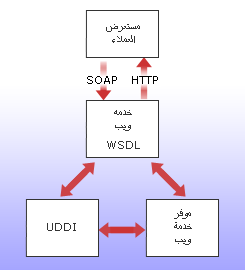
ل# اضافه خدمه ويب ل# القائمه "مصدر البيانات"، يجب ان تعرف URL ل# وصف WSDL خدمه ويب. عنوان URL هذا ل# انهاء غالبا ما في اي من هذين ?WSDL او. wsdl. ب# مجرد وضع عنوان URL ل# وصف WSDL، يمكنك اضافه خدمه ويب ل# قائمه "مصادر البيانات" الخاصه بك.
يوفر SharePoint Foundation 2010 خدمات ويب الخاصه ب# التفاعل مع اي جانب ل# كل خادم، و# الموقع، و# قائمه او مكتبه، و# استطلاع او صفحه ويب يستند الي SharePoint Foundation 2010. يوفر Office SharePoint Server 2010 خدمات ويب نفسه ك SharePoint Foundation 2010، ب# الاضافه الي مجموعه اضافيه من خدمات ويب. في الاجراءات التاليه، يمكنك استخدام خدمه ويب المسمي صفحات ويب. توفر مواقع ويب خدمه ويب اساليب ل# التعامل مع مواقع SharePoint و# المواقع الفرعيه. علي سبيل المثال، يمكنك استخدام خدمه ويب هذا الاستعلام وعرض العناوين و# عناوين Url ل# كافه المواقع في مجموعه المواقع المشتركه الحاليه، و# العناوين و# عناوين Url ل# كافه المواقع مباشره تحت الموقع الحالي، او عنوان URL ل# الموقع الاصل ل# عنوان URL الصفحه المحدده.
يمكنك العثور علي ارتباطات الي مزيد من المعلومات حول خدمات ويب تم توفيرها من قبل SharePoint Foundation 2010 و Office SharePoint Server 2010 في القسم انظر ايضا.
الخطوه 1: اضافه خدمه ويب SOAP الي قائمه "مصادر البيانات"
ل# مساعدتك علي اداره و# الاحتفاظ ب# موقع SharePoint، تحتاج الي انشاء طريقه عرض البيانات التي تعرض اسماء و# عناوين Url ل# كافه المواقع الفرعيه في مجموعه الموقع الحالي. عن طريق الاتصال ب# خدمه ويب SOAP في SharePoint Foundation 2010 و# استخدامه ك# مصدر بيانات، يمكنك ب# سرعه استرداد هذه البيانات و# انشاء طريقه عرض لها.
-
انقر فوق مصادر البيانات في جزء التنقل.
-
علي علامه التبويب اتصالات البيانات، في المجموعه جديد، انقر فوق الاتصال ب# خدمه SOAP.
-
في مربع الحوار خصائص مصدر البيانات، في المربع الموقع الخاص بتوضيح الخدمة ضمن علامة التبويب المصدر، اكتب محدد موقع المعلومات URL الخاص بخدمة ويب، أو انقر فوق استعراض لتحديد موقع ملف WSDL وتحديده.
علي سبيل المثال، اكتب http://اسم الخادم/_vti_bin/Webs.asmx?WSDL، حيث يكون اسم الخادم هو اسم خادم.
-
انقر فوق الاتصال الآن.
بعد انشاء الاتصال، تتغير الزر الاتصال الان الي زر قطع الاتصال، و# تتوفر الخيارات الاخري علي علامه التبويب.
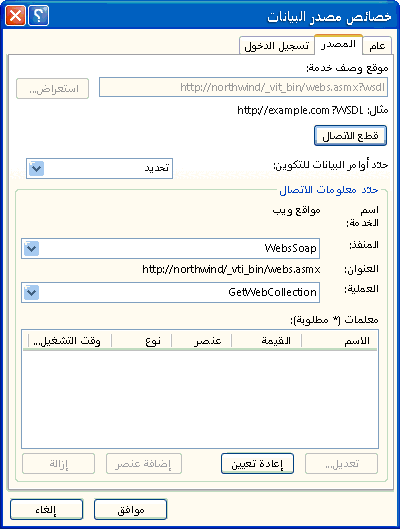
-
في القائمة حدد أمر البيانات الذي ترغب في تكوينه، فيما يلي أربع خيارات:
-
يقوم الامر حدد استرداد معلومات من خدمه ويب. يمكنك عرض المعلومات علي موقعك عن طريق انشاء طريقه "عرض البيانات".
-
تسترد الاوامر ادراج و# التحديث و# حذف معلومات من خدمه ويب. و# مع ذلك، لا يمكنك انشاء طريقه "عرض البيانات" ل# عرض او تعدل المعلومات التي يتم استردادها ب# استخدام هذه الاوامر. يمكنك فقط استخدام طريقه "عرض البيانات" ل# عرض المعلومات التي يتم استردادها ب# استخدام الامر Select.
علي سبيل المثال، انقر فوق الامر تحديد ل# انك تريد انشاء طريقه "عرض البيانات" ل# البيانات التي يتم ارجاعها ب# واسطه خدمه ويب.
ضمن تحديد معلومات الاتصال، يمكنك رؤيه ان اسم الخدمه هو مواقع ويب و# ان العنوانhttp://your server name/_vti_bin/Webs.asmx.
-
-
في القائمة منفذ، انقر فوق بروتوكول التطبيق المراد استخدامه للوصول إلى خدمة ويب.
يتم توفير خيارات هذه القائمة باستخدام خدمة ويب كبروتوكول متوافق، وسوف تتغير هذه الخيارات من خدمة ويب إلى خدمة ويب أخرى.
لمتابعة المثال، انقر فوق WebsSoap.
-
في القائمة العملية، انقر فوق العملية التي تريد أن تنفذها خدمة ويب. يتم تعريف الخيارات الموجودة في القائمة باستخدام خدمة ويب كعمليات يمكن تنفيذها.
ل# خدمه ويب المسمي مواقع ويب التي يتم استخدامها في المثال، تتوفر العمليات التاليه:
-
لإرجاع العناوين ومحددات مواقع المعلومات الخاصة بكافة المواقع داخل مجموعة الموقع الحالي، انقر فوق GetWebCollection.
-
لإرجاع مجموعة تعريفات قالب القائمة للموقع الحالي، انقر فوق GetWeb.
-
لإرجاع خصائص موقع (على سبيل المثال، اسم ووصف وسمة)، انقر فوق GetListTemplates.
-
لإرجاع عناوين ومحددات مواقع المعلومات لكافة المواقع بجانب الموقع الحالي مباشرةً، انقر فوق GetAllSubWebCollection.
-
لإرجاع محدد موقع المعلومات للموقع الأصل الخاص بمحدد موقع المعلومات لصفحة محددة، انقر فوق WebURLFromPageURL.
-
لإرجاع أنواع المحتوى المستخدمة في الموقع الحالي، انقر فوق GetContentTypes.
في هذا المثال، انقر فوق GetWebCollection.
-
-
عرض قائمه معلمات اسماء اي معلمات تتطلب خدمه ويب او تقبلها. ل# تكوين الدائمه او القيمه الافتراضيه ل# اي معلمه، انقر فوقه، و# من ثم انقر فوق تعديل.
يتم تعريف المعلمات المطلوبة بعلامة نجمية (*). لا تتطلب مواقع ويب الخاصة بخدمة ويب أي معلمات.
-
انقر فوق موافق.
يتم الان ادراج خدمه ويب SOAP ضمن الخدمات SOAP في قائمه "مصادر البيانات".
الخطوه 2: اختبار اتصال مصدر البيانات
الان و# بعد ان قمت ب# انشاء اتصال مصدر بيانات الذي يظهر في قائمه "مصادر البيانات"، تحتاج الي التاكد من ان الاتصال يعمل ب# شكل صحيح. ل# اختبار اتصال مصدر البيانات:
-
علي علامه التبويب ادراج، في المجموعه طرق عرض البيانات و# النماذج، انقر فوق طريقه عرض البيانات و# ضمن الخدمات SOAP، انقر فوق خدمه ويب التي قمت ب# انشائها.
اذا كان جزء المهام تفاصيل مصدر البيانات ل# عرض بيانات من مصدر البيانات، يعمل اتصال مصدر بيانات ب# شكل صحيح. انت جاهز ل# انشاء طريقه "عرض البيانات" ل# هذه البيانات. انتقل الي الخطوه 3: انشاء طريقه "عرض البيانات" من مصدر بيانات خدمه ويب SOAP.
اذا كان جزء المهام تفاصيل مصدر البيانات لا يعرض البيانات من مصدر البيانات، و# لكن بدلا من ذلك جزء المهام اما فارغه او يعرض رساله خطا، اتصال مصدر بيانات لا يعمل ب# شكل صحيح. قد تحدث هذه المشكله اذا كان الخادم يقوم ب# تشغيل SharePoint Foundation 2010، و# من الخادم خلال جدار حمايه او خادم وكيل، و# لا يتم تعيين اعدادات خادم الوكيل في ملف Web.config ل# خادم ظاهري.
ل# حل هذه المشكله، اتصل ب# مسؤول الخادم و# اطلب منه او منها ل# تنفيذ الاجراء التالي. يجب علي مسؤول الخادم تحرير ملف Web.config ل# تضمين اعدادات الخادم الوكيل ل# خادم ظاهري حيث يقيم موقعك. في بيئه مزرعه خوادم، يجب علي مسؤول الخادم تحرير ملف Web.config ل# كل خادم ظاهري في كل خادم ويب الاماميه في مزرعه الخوادم.
ملاحظة: تغيير الاعداد الافتراضي ل# خادم الوكيل يمكن الاتصال ب# الخوادم و# لكن ليس في اي طريقه تؤثر علي الاتصالات الوارده او اذونات ب# الخادم الوصول.
تكوين ملف Web.config علي الخادم
ل# تكوين ملف Web.config، اتبع هذه الخطوات علي خادم يقوم ب# تشغيل SharePoint Foundation 2010:
-
بدء تشغيل محرر نص مثل المفكره.
-
حدد موقع و# فتح ملف Web.config ل# خادم ظاهري حيث تريد السماح ل# المستخدمين ب# انشاء اتصالات ب# مصادر البيانات نصي من جانب الخادم و# خدمه ويب XML.
يقع مجلد Web.config في ناحيه المحتوي ل# الخادم — علي سبيل المثال، يكون المسار الافتراضي هو \wwwroot\إينيتبوب\wss\فيرتوالديريكتوريس\80.
-
نسخ و# لصق الاسطر التاليه في ملف Web.config في اي مكان علي مستوي مباشره اسفل عقده < تكوين >.
< النظام >
< الوكيل الافتراضي >
< الكشف التلقائي ل# الوكيل = "true" / >
< / الوكيل الافتراضي >
< /system.net >
-
حفظ ملف Web.config، ثم قم ب# انهاء محرر النص.
-
اعاده تعيين Microsoft المعلومات خدمات الانترنت ل# تطبيق التغييرات. بدلا من ذلك، ف# يمكنك اعاده تعيين بعد الخطوه التاليه ل# تطبيق التغييرات علي خوادم ظاهريه متعدده في الوقت نفسه. ل# اعاده تعيين IIS، افتح نافذه سطر الاوامر و# اكتب iisreset في موجه الاوامر.
-
كرر الخطوات من 1 الي 5 ل# كل خادم ظاهري حيث تريد السماح ل# المستخدمين ب# انشاء اتصالات ب SOAP خدمات ويب.
الخطوه 3: انشاء طريقه "عرض البيانات" من مصدر بيانات خدمه ويب SOAP
الان و# قد اضفت خدمه ويب ل# قائمه "مصادر البيانات" الخاصه بك، يمكنك انشاء طريقه "عرض البيانات" التي تعرض البيانات التي تم استردادها من خدمه ويب.
يمكنك انشاء طريقه "عرض البيانات" ب# سرعه ب# بساطه عن طريق سحب مصدر البيانات الي صفحه. عند سحب مصدر بيانات الي صفحه، النتيجه هي طريقه عرض افتراضيه ل# البيانات، حيث تظهر الحقول الخمسه الاولي في مصدر البيانات في كل صف في جدول اساسي. اذا ظهرت الحقول الخمسه الاولي مع البيانات ذات الصله، يتم تكوين مصدر البيانات ب# شكل صحيح.
طرق عرض البيانات تستند الي تقنيه Microsoft ASP.NET. ل# انشاء طريقه "عرض البيانات"، يجب ان تبدا ب# صفحه ASP.NET (ملف aspx).
-
انقر فوق علامه التبويب ملف علي الشريط، ثم ضمن الصفحات، انقر فوق صفحات اضافيه، و# ثم انقر فوق ASPX، و# اخيرا انقر فوق انشاء.
-
في مربع الحوار الصفحه ASPX جديد، ادخل اسما فريدا ل# الصفحه ASPX و# ب# شكل اختياري، اختر موقعا ل# حفظ الصفحه.
ملاحظة: ب# شكل افتراضي، سيتم حفظ الصفحه ASPX الي مكتبه صفحات الموقع.
-
انقر فوق نعم لفتح الصفحة في الوضع المتقدم.
تفتح صفحة جديدة مع علامة FORM.

-
انقر فوق علامه التبويب ادراج علي الشريط، و# في المجموعه طرق عرض البيانات و# النماذج، انقر فوق اظهار البيانات، ثم فوق خدمه ويب التي قمت ب# انشائها.
جزء المهام تفاصيل مصدر البيانات ل# عرض بيانات من مصدر البيانات.
في جزء المهام تفاصيل مصدر البيانات، حدد الحقول التي تريد ادراجها، ثم انقر فوق ادراج الحقول المحدده ك، و# من ثم حدد خيارا.
يتم الان عرض طريقه "عرض البيانات" التي تحتوي علي كافه العناوين و# عناوين Url ل# كافه المواقع في مجموعه المواقع المشتركه الحاليه علي الصفحه.










